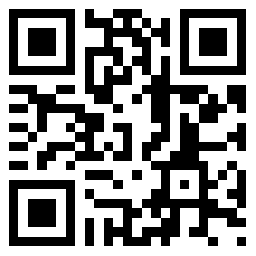2025-02-16 806
自从Deepseek的横空出世,以前做个PPT要3天,现在只要10分钟!DeepSeek+Kimi的王炸组合,直接让效率起飞!
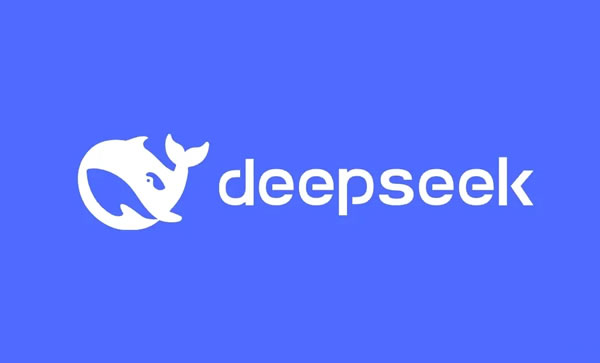
今天,咱们就来好好研究一下,手把手教学怎么用DeepSeek和Kimi轻松搞定一个超牛的PPT!
第一步:使用DeepSeek生成PPT内容大纲
1、访问DeepSeek官网:https://www.deepseek.com/
2、输入指令:
输入详细的关于 PPT 的制作要求。比如:
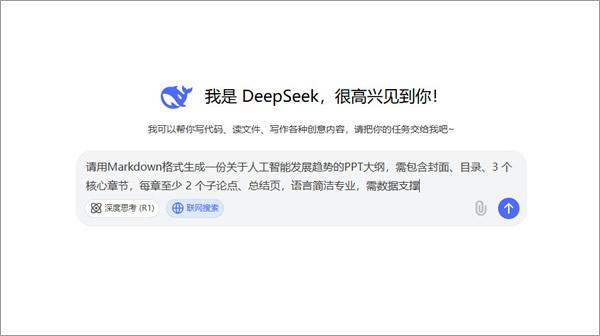
请用Markdown格式生成一份关于人工智能发展趋势的PPT大纲,需包含封面、目录、3 个核心章节,每章至少 2 个子论点、总结页,语言简洁专业,需数据支撑。
让DeepSeek清楚你想要的PPT内容和结构。
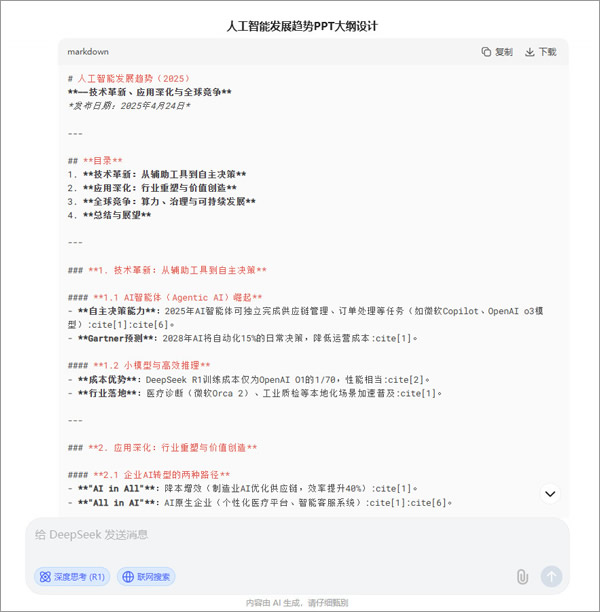
3、点击右上角「复制」生成的内容。
注意:
一定要指定用Markdown,这种格式可以直接被识别为PPT内容,复制内容包含标题、分页等Markdown符号。
第二步:用Kimi一键生成PPT
1、进入Kimi官网:https://kimi.moonshot.cn/,登录后点击左侧菜单栏的「Kimi+」,在右侧选择「PPT助手」;
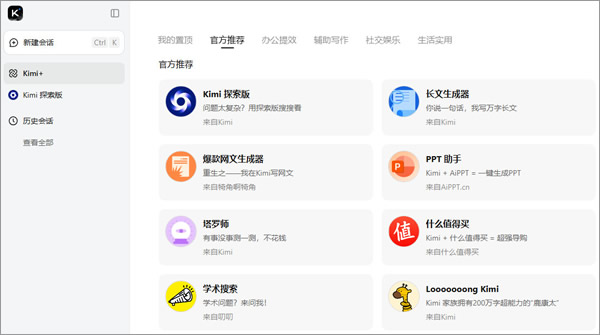
2、粘贴DeepSeek生成的内容,点击「一键生成PPT」;
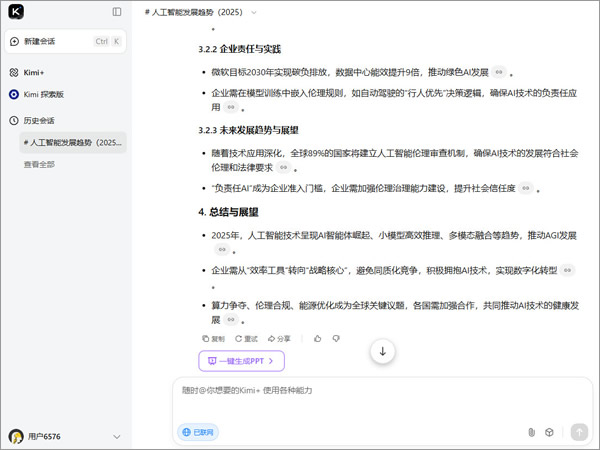
3、选择喜欢的模板。
第三步:优化与导出
DeepSeek负责内容生成,Kimi负责自动排版,10分钟内即可完成初稿。
点击右上角「完成」,支持导出PPTX或PDF格式。
导出PPT前建议在Kimi内预览动画效果。
是不是看着超简单?!
你只要跟着操作10分钟,你也能用DeepSeek + kimi卷翻同事!
 激活工具 HEU KMS Activator V63.3.0
激活工具 HEU KMS Activator V63.3.0
资源中心 2025-12-13
 免费的Office自定义下载安装工具
免费的Office自定义下载安装工具
资源中心 2023-10-25
 再别东南,无问西东
再别东南,无问西东
生活百科 2024-06-21
 不负青春,不负梦想,热烈祝贺儿子上岸东南!
不负青春,不负梦想,热烈祝贺儿子上岸东南!
生活百科 2021-04-14
 研路兜兜转转,兜兜转转研路
研路兜兜转转,兜兜转转研路
生活百科 2021-06-22
 感恩吉大,不说再见!
感恩吉大,不说再见!
生活百科 2021-09-16
 不负青春,不负汗水,吉林大学,我来了!
不负青春,不负汗水,吉林大学,我来了!
生活百科 2017-07-20
 一图看懂高考平行志愿
一图看懂高考平行志愿
生活百科 2018-08-02
 你好!江苏省海安高级中学!
你好!江苏省海安高级中学!
生活百科 2014-07-01
 究竟哪里才是孩子们的起跑线
究竟哪里才是孩子们的起跑线
生活百科 2021-05-01
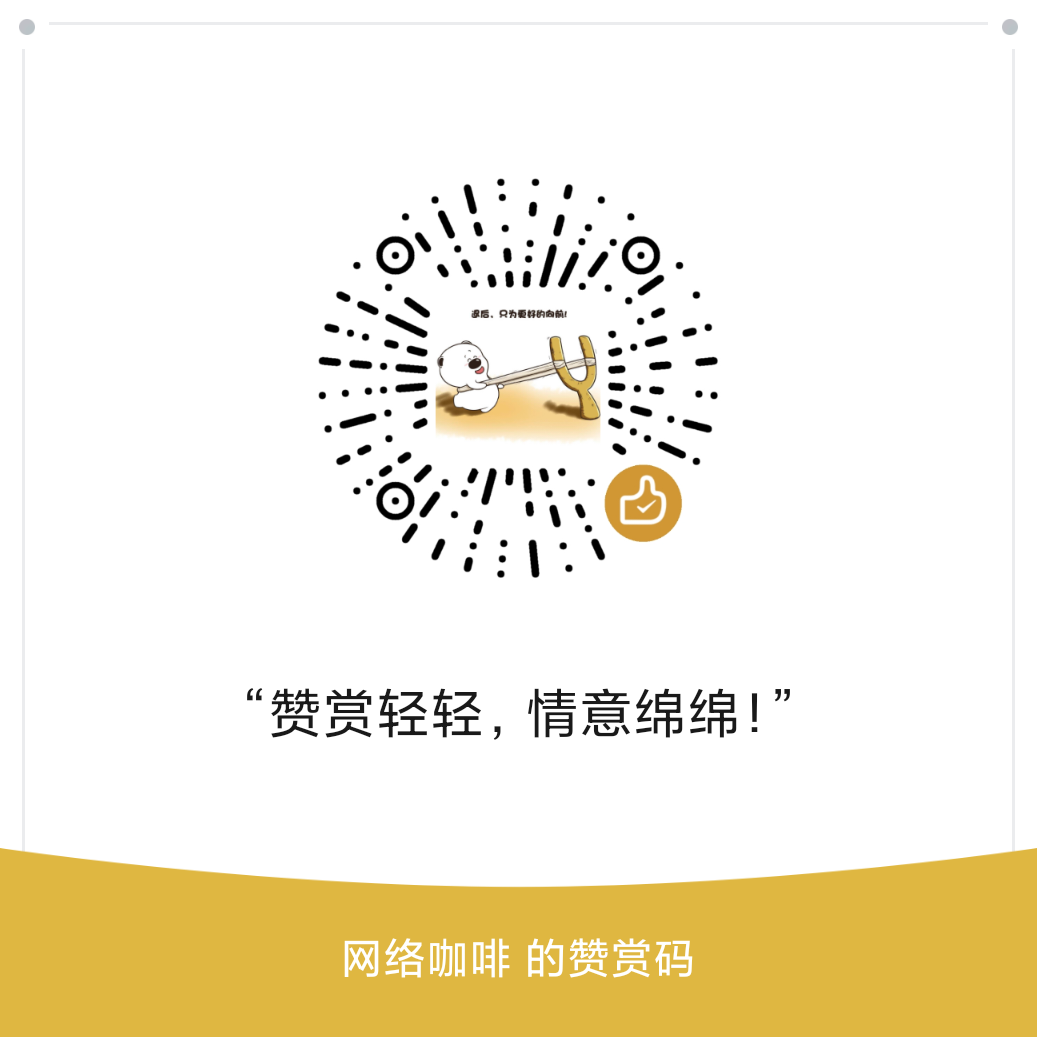
 软件v2rayN入门教程
软件v2rayN入门教程
电脑应用 2022-02-28
 家庭常用电线平方数与功率对照表
家庭常用电线平方数与功率对照表
生活百科 2020-10-30
 可孚红外线体温计KF-HW-001说明书
可孚红外线体温计KF-HW-001说明书
生活百科 2020-06-28
 几款可以检测电脑配置的软件
几款可以检测电脑配置的软件
电脑应用 2023-02-07
 PE装机工具推荐—FirPE
PE装机工具推荐—FirPE
资源中心 2019-12-08
 热水器回水泵(循环泵)的安装图文教程
热水器回水泵(循环泵)的安装图文教程
生活百科 2018-07-17
 关于“菜鸟之家”网站
关于“菜鸟之家”网站
资源中心 2012-03-20
 东南大学硕士研究生招生常用网址整理
东南大学硕士研究生招生常用网址整理
生活百科 2025-03-08
 西蒙电气开关接线详解
西蒙电气开关接线详解
生活百科 2019-02-22
 摩托罗拉(Motorola)子母机CL101C使用教程
摩托罗拉(Motorola)子母机CL101C使用教程
生活百科 2020-09-24
扫码二维码
获取最新动态